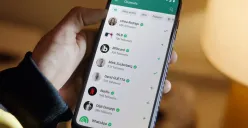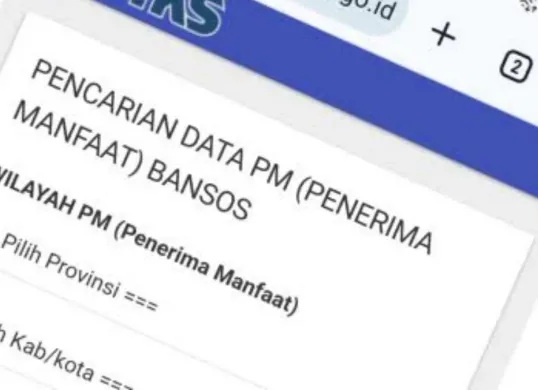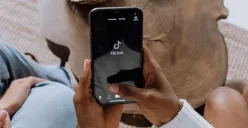Caranya cukup mudah, Anda tinggal menekan dan menahan lama aplikasi WhatsApp di layar utama atau aplikasi.
Kemudian, pilih "Info Aplikasi" dan klik "Uninstall" untuk menghapus aplikasi tersebut.
4. Download Kembali WhatsApp
Setelah menghapus aplikasi WhatsApp, buka App Store atau Play Store di HP Vivo Anda.
Selanjutnya cari aplikasi WhatsApp Messenger dan unduh kembali aplikasi tersebut.
Baca Juga: File WhatsApp Tidak Sengaja Terhapus? Simak 6 Cara Mengembalikannya dengan Cepat di Sini
5. Login Kembali ke WhatsApp
Setelah aplikasi WhatsApp berhasil diunduh dan dipasang, buka aplikasi tersebut dan lakukan login menggunakan nomor telepon yang sebelumnya didaftarkan di WhatsApp.
Sekian informasi mengenai cara mengatasi eror pada WhatsApp di HP Vivo Anda.
Dengan mengikuti tutorial yang dipaparkan di atas, aplikasi WhatsApp di HP Vivo Anda akan kembali berfungsi normal.
Terutama dalam masalah pengiriman foto atau video dengan keterangan "file tidak didukung" akan teratasi. Semoga bermanfaat.